Mac의 디스크 유틸리티는 내부 및 외부 디스크 저장소를 관리하는 데 사용되는 내장 유틸리티입니다. macOS 디스크 유틸리티를 사용하면 디스크를 포맷하고 Mac에서 디스크 볼륨을 관리할 수 있습니다. 디스크 복구에 매우 유용할 수 있는 몇 가지 중요한 기능이 있습니다. Mac에서 디스크 유틸리티를 사용하여 디스크 문제를 복구하려는 경우 해결책은 이 블로그에 있습니다.
First Aid는 Mac 디스크 유틸리티에서 무엇을 합니까?
Mac의 디스크 유틸리티에는 스토리지 문제를 해결하는 데 도움이 되는 응급 처치 기능이 있습니다. First Aid는 항상 Mac을 양호한 상태로 유지하고 디스크 저장 문제를 해결할 수 있습니다. 응급 처치를 사용하여 오류 메시지와 같은 많은 디스크 문제를 해결할 수 있습니다. 시스템에 비정상적인 동작이 나타나거나 디스크가 손상된 것 같으면 응급 처치를 실행하여 Mac의 디스크 문제를 해결할 수 있습니다.
Mac에서 디스크 유틸리티를 사용하려면 어떻게 해야 합니까?
Mac의 디스크 유틸리티는 시스템 환경설정에서 직접 액세스할 수 없습니다. Mac에서 디스크 유틸리티를 여는 방법을 배우려면 아래 단계를 따르십시오.
1단계: Finder의 메뉴 표시줄로 이동하여 이동을 클릭합니다.
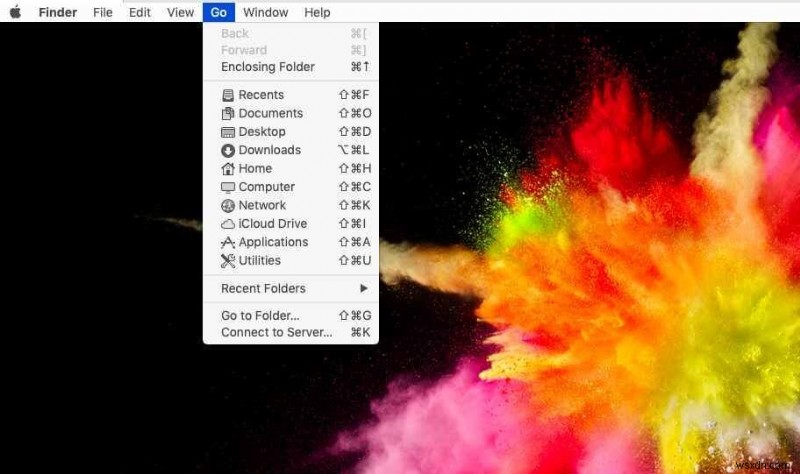
2단계: 드롭다운 메뉴에서 유틸리티를 클릭합니다.
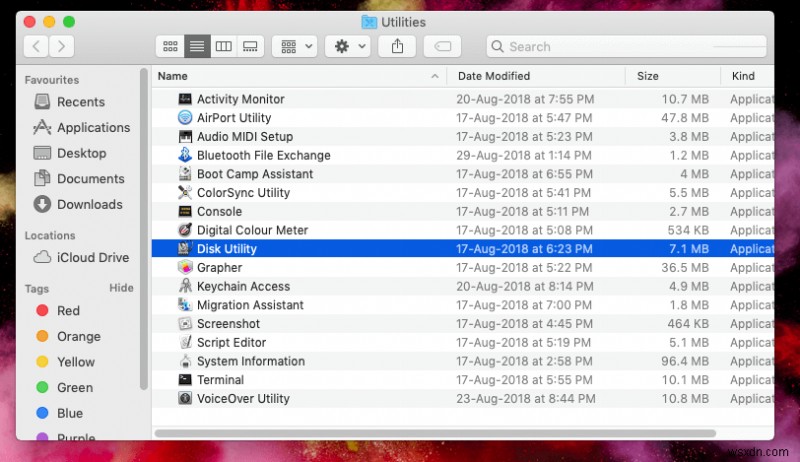
3단계: 유틸리티 탭에서 디스크 유틸리티를 찾아 클릭하여 Mac 디스크를 관리합니다. Mac에서 디스크 유틸리티를 여는 방법입니다.
디스크 유틸리티로 Mac 하드 드라이브를 어떻게 복구합니까?
디스크 유틸리티를 사용하여 Mac 하드 드라이브 복구를 시작하기 전에 데이터를 백업하는 것이 좋습니다. Mac에서 디스크를 수정하려면 위에 표시된 방법으로 디스크 유틸리티를 열 수 있습니다.
1단계: Mac을 재시동합니다.
2단계: 디스크 유틸리티를 엽니다.
Mac에서 디스크를 복구하려면 먼저 디스크 유틸리티를 열어야 합니다.
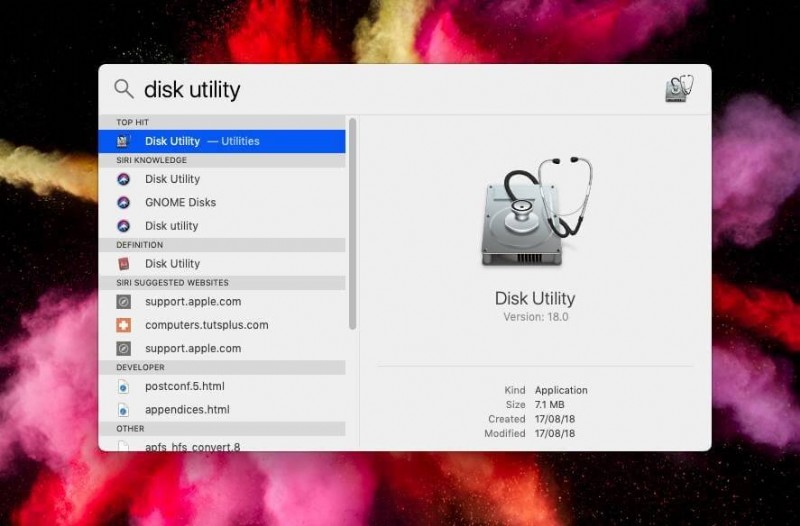
3단계: 여기에 macOS 디스크 상태가 표시됩니다. 세부 정보와 함께 사용 및 미사용 디스크 부분이 표시됩니다.

4단계: 상단 메뉴에서 응급 처치 버튼을 찾아 클릭합니다.
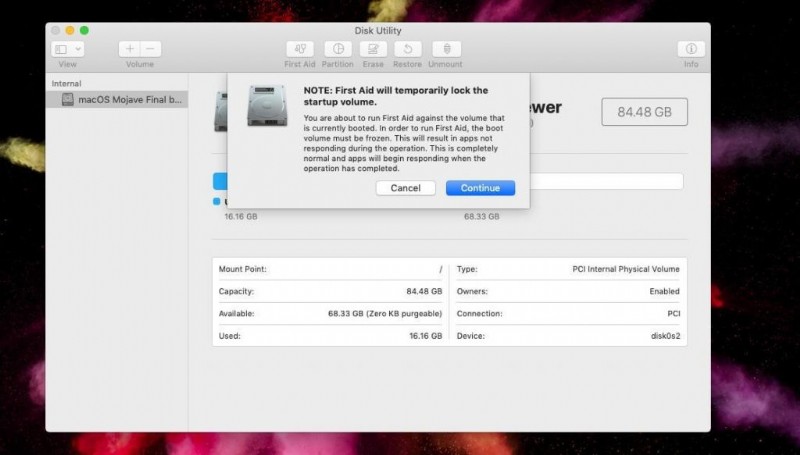
Mac에서 디스크 복구를 시작하기 전에 화면에 메모가 나타납니다. 디스크 유틸리티에서 문제를 확인하는 데 사용되므로 잠시 동안 디스크가 잠깁니다. Mac에서 디스크를 복구하는 동안 사용할 수 없습니다.
완료되면 Mac을 재시동할 수 있으며 macOS 디스크 유틸리티를 사용하여 디스크 관련 문제가 해결되었음을 확인할 수 있습니다.
평결-
디스크 유틸리티는 하드 디스크 드라이브 포맷 및 구조와 관련된 Mac의 디스크 오류를 복구하는 데 사용됩니다. Mac의 디스크 문제를 빠르게 복구할 수 있는 응급 처치 기능이 함께 제공됩니다. 정기적으로 사용하여 더 큰 문제로 변하는 문제를 제거하십시오. 이 게시물은 Mac에서 디스크 유틸리티를 여는 방법과 응급 처치 도구를 사용하여 Mac에서 디스크를 복구하는 방법을 알려줍니다.
또한 혼란을 관리하고 저장 공간을 복구하기 위해 타사 도구인 Disk Cleanup Pro를 사용하여 Mac의 속도와 성능을 향상시킬 수 있습니다. 아래의 다운로드 버튼에서 이 도구를 Mac용으로 받으십시오 –
이 기사가 Mac에서 디스크를 복구하는 방법을 이해하는 데 도움이 되기를 바랍니다. macOS 디스크 유틸리티에 대한 이 게시물에 대한 귀하의 견해를 알고 싶습니다. 귀하의 제안과 의견은 아래 의견 섹션에서 환영합니다. 기사를 소셜 미디어에 공유하여 친구 및 다른 사람들과 정보를 공유하세요.
귀하의 의견을 환영합니다!
소셜 미디어(Facebook, Instagram, YouTube)에서 팔로우하세요. 질문이나 제안 사항이 있으면 아래 의견 섹션에 알려주십시오. 우리는 해결책을 가지고 당신에게 다시 연락하는 것을 좋아합니다. 기술과 관련된 일반적인 문제에 대한 답변과 함께 팁과 요령을 정기적으로 게시합니다. 최신 게시 기사에 대한 정기적인 업데이트를 받으려면 사이트에 대한 알림을 켜십시오.
관련 주제:
2020년 최고의 Mac용 바이러스 백신 소프트웨어
Mac 저장소의 "기타"란 무엇이며 제거하는 방법은 무엇입니까?
2020년 Mac을 정리하고 최적화하는 최고의 Mac 클리너 앱
2020년 Mac용 최고의 데이터 복구 소프트웨어 15개
| 빠른 팁: 전체 디스크 스토리지의 Mac 하드 드라이브 문제를 복구할 때 DiskClean Pro를 사용하는 것이 좋습니다. Mac을 정크 없이 유지하고 원치 않는 파일을 효율적으로 제거하는 데 사용되는 편리하고 쉬운 도구입니다. macOS 10.12 및 이후 버전과 호환됩니다. 가격은 $23.99입니다. 이 도구는 임시 캐시, 다운로드한 파일을 정리하고 불필요한 데이터를 제거하여 Mac을 정리하는 데 도움이 될 수 있습니다. 이 최적화 도구는 중복 제거, 이전 다운로드 및 대용량 파일 제거를 비롯한 다양한 모듈과 함께 제공됩니다.
|

